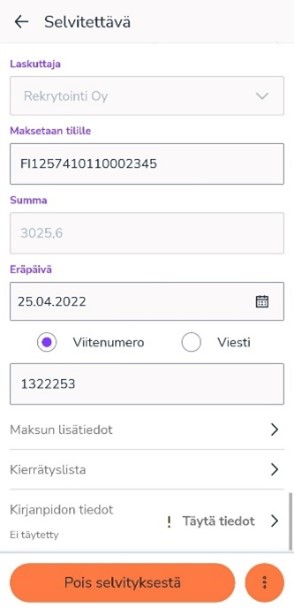Maksut-palvelu vaatii, että sinulla on käyttöoikeus laskujen maksuun. Käyttöoikeuksien mukaisesti näet joko kaikki ostolaskut tai vain sinulla kierrätyksessä olevat ostolaskut.
Näytön alareunasta löytyvillä painikkeilla voit navigoida Maksut-osiossa.

- Käsiteltävät-osiosta löytyvät kaikki sinulla tarkistettavana / hyväksyttävänä olevat
laskut, sekä selvitystilassa olevat laskut. - Maksussa-osiossa näkyvät hyväksytyt ostolaskut, jotka on valittu maksuun.
- Odottaa maksua -tilassa olevat ostolaskut on hyväksytty mutta niitä ei ole valittu maksuun.
- Maksussa-osio on tyhjä, jos sinulla ei ole oikeutta maksuehdotelmalle. Maksetuille ostolaskuille näytetään maksupäivä ja laskun numero.
- Kaikki-osiossa näkyvät joko vain omat ostolaskut tai kaikki ostolaskut, riippuen oikeuksista.
Ostolaskut on järjestetty eräpäivän mukaisesti, vanhin eräpäivä ensimmäisenä.
Oikeassa yläkulmassa on suurennuslasi ja + -painikkeet.
- Suurennuslasista avautuu hakukenttä, jossa voit hakea ostolaskuja laskuttajan nimellä, nimen osalla tai laskun numerolla.
- Jos sinulla on oikeudet luoda uusi ostolasku niin + painikkeella voit syöttää uuden maksun.
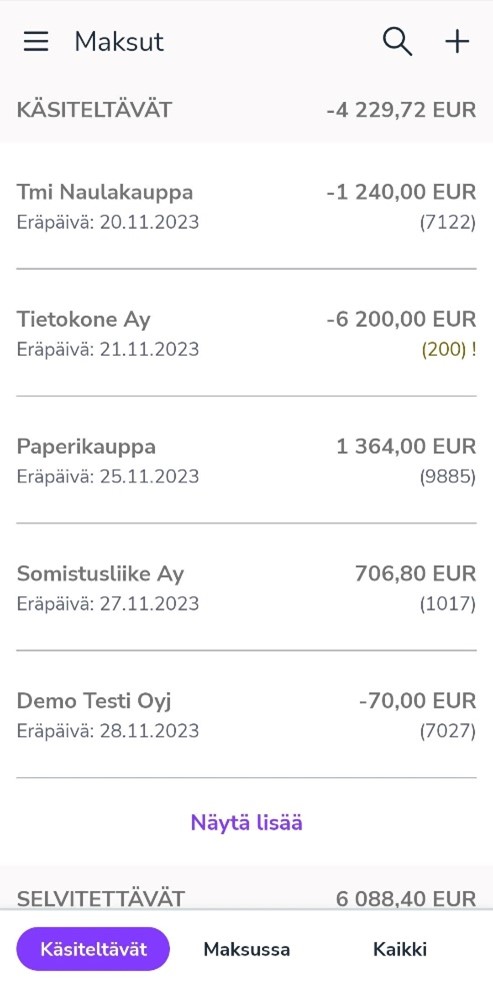
Maksa lasku
- Valitse käsiteltävä ostolasku.
- Tarkasta ostolaskun tiedot.
- Voit ladata ostolaskun puhelimeesi PDF-tiedostona. Pyyhkäise sivulla alaspäin, että pääset Tosite-näkymään. Sen jälkeen valitse oikean ylänurkan kolmen pisteen valikosta Lataa PDF. Palaa edelliseen näkymään vasemman ylänurkan nuolesta.
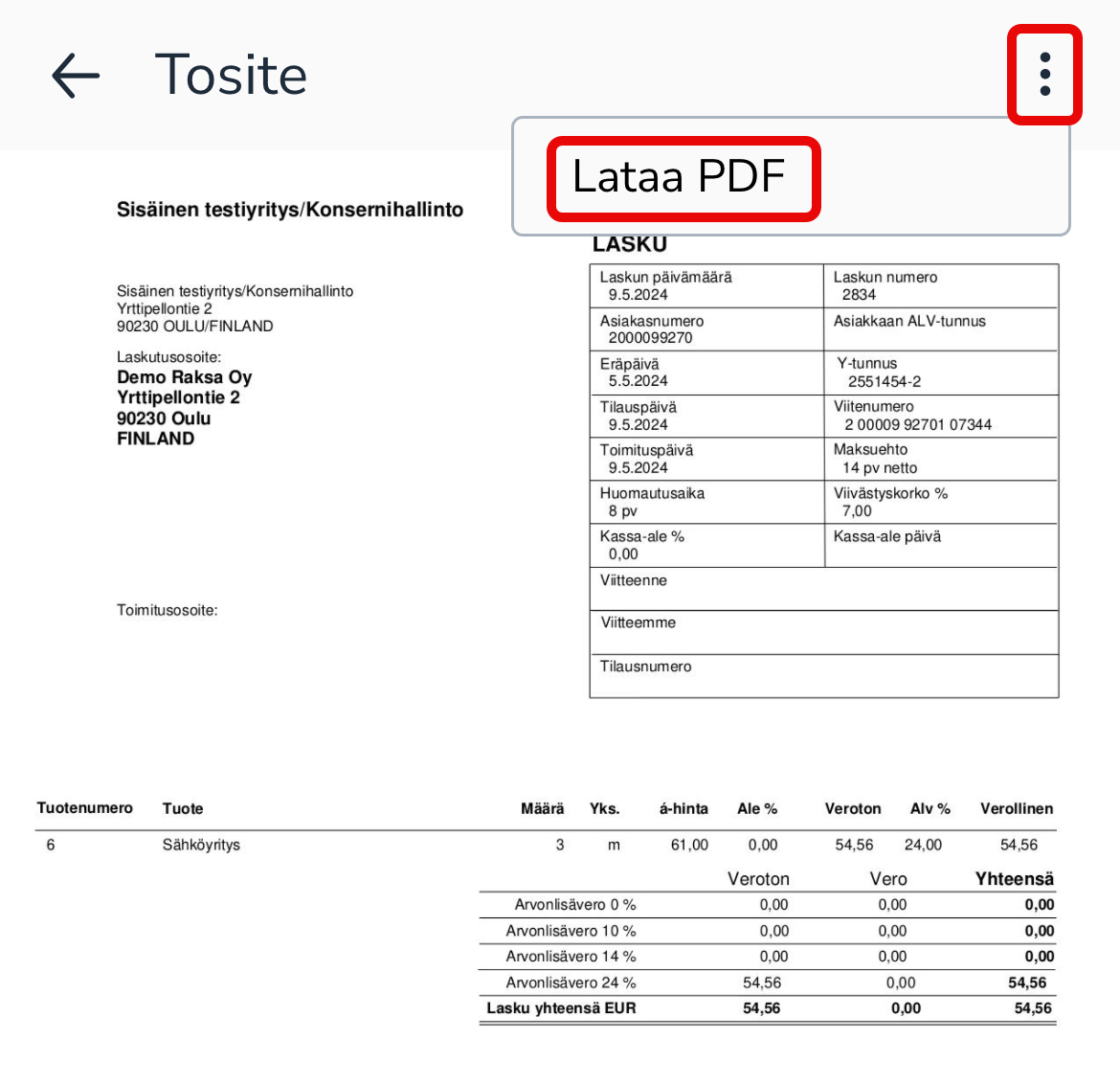
- Muokkaa tarvittaessa ostolaskun lisätietoja
- Maksun lisätiedot -kohdasta pääset muokkaamaan laskun numeroa, laskun päivämäärää
ja eräpäivää, sekä tarvittaessa asettamaan kassa-alepäivän. - Kierrätyslista -osiosta voit valita ostolaskulle kierrätyslistan ja lisätä laskulle kommentin.
- Kirjanpidon tiedot -kohdasta voit asettaa ostolaskulle seurantakohteet.
- Voit jakaa ostolaskun useammalle kuluriville valitsemalla +Jaa lasku usealle riville.
- Maksun lisätiedot -kohdasta pääset muokkaamaan laskun numeroa, laskun päivämäärää
- Valitse Laita maksuun maksaaksesi ostolaskun.
Ostolaskun esikatselunäkymän kolmen pisteen painikkeesta aukeaa valikko:
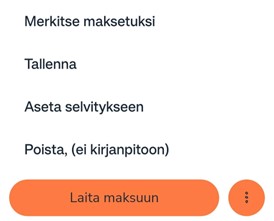
- Merkitse maksetuksi merkitsee ostolaskun maksetuksi, mikäli olet maksanut ostolaskun jotain muuta kautta.
- Tallenna tallentaa tehdyt muutokset.
- Aseta selvitykseen asettaa ostolaskun selvitystilaan.
- Poista, (ei kirjanpitoon) poistaa ostolaskun.
- Vie kirjanpitoon siirtää ostolaskun hyväksytyksi ja Odottaa maksuun laittoa -tilaan.
- Ostolasku pitää vielä erikseen valita maksuun Maksussa-osiossa tai maksuehdotelmalla.
Selvitettävät ostolaskut
Käsiteltävät-osion alalaidassa on Selvitettävät ostolaskut.

- Näkyvillä ovat kaikki selvitystilassa olevat ostolaskut, jotka odottavat jatkotoimenpiteitä.
- Pois selvityksestä siirtää ostolaskun takaisin kiertoon.
- Kolmen pisteen painikkeesta voit tallentaa tehdyt muutokset.
- Poista, ei kirjanpitoon mitätöi laskun.